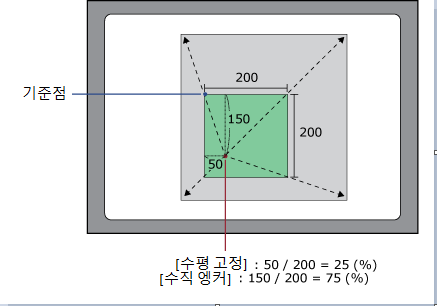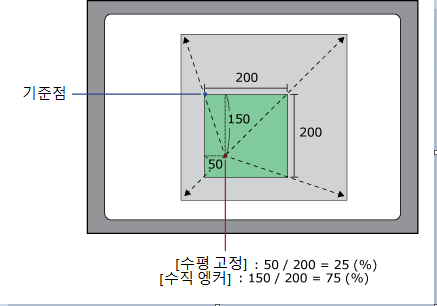속성 (데이터 표시기)
[펑션] - [기본]
| [현재값] '(객체 이름).CurrentValue' |
표시할 숫자 값의 소스 속성을 설정합니다. 필드의 오른쪽에서 상자를 클릭하고 소스 속성의 종류을 선택합니다. |
데이터 바인딩 지원: 바인딩 소스로 사용하려면 다음을 참조하십시오. 바인딩 대상으로 사용할 경우 연결할 수 있는 바인딩 소스는 다음과 같습니다. 데이터 바인딩 개념에 관한 자세한 내용은 다음을 참조하십시오. |
| [형식] |
표시할 데이터 종류을 선택합니다. |
[현재값]에서 소스 속성이 지정되어 있고 [단위], [주 눈금 폭] 또는 [식] 변환기를 사용하면 설정에 관계없이 [형식]이 [부동 소수점 수 고정] 으로 고정됩니다. |
| [정수 자릿수] |
표시된 값의 정수 부분에 대한 자릿수를 설정합니다. 값의 자릿수가 여기에 설정한 수를 초과하면 설정값에 관계없이 전체값이 표시됩니다. |
값 범위 설정: 설정할 수 있는 자릿수는 선택한 [형식]에 따라 다릅니다. 다음을 참조하십시오. [형식]에서 [부동 소수점 수 고정] 또는 [부동 소수점 수 자동]을 선택한 경우 [정수 자릿수]와 [소수점 자리수] 의 총 수가 아래 범위 내에 있어야 합니다. - [Dec]: 1부터 20까지 |
| [소수점 자리] |
[형식] 에서 [Dec], [부동 소수점 수 고정], [부동 소수점 수 자동] 또는 [부동 소수점 수 과학] 을 선택한 경우에 사용됩니다. 값 범위 설정: 0 - 19 |
|
| [입력 모드 사용] '(객체 이름).IsInputModeEnabled' |
키패드 또는 바코드 리더에서 데이터를 입력할 수 있도록 이 확인란을 선택합니다. [Use Keypad] 속성을 사용하여 입력 모드에서 키패드를 표시할지 여부를 지정할 수 있습니다. |
데이터 바인딩 지원: 바인딩 소스로 사용하려면 다음을 참조하십시오. 바인딩 대상으로 사용할 경우 연결할 수 있는 바인딩 소스는 다음과 같습니다. 데이터 바인딩 개념에 관한 자세한 내용은 다음을 참조하십시오. |
[펑션] - [세부 정보]
| [알람 범위 사용] |
알람이 발생하면 객체의 텍스트 색, 테두리 색 및 채우기 색을 변경합니다. 각 알람 종류에 대한 객체 색을 설정합니다. |
| [입력 범위 사용] |
변수 값이 범위를 벗어나면 객체의 텍스트 색, 테두리 색 및 채우기색을 변경합니다. |
[입력 범위 사용] 옵션을 사용할 때는 [입력 범위를 벗어남]에서 텍스트, 테두리, 채우기 색 설정을 지정합니다. [입력 범위 덮어쓰기] 옵션을 사용할 때는 [입력 범위 덮어쓰기] 속성에 지정된 입력 범위를 사용합니다. |
| [입력 범위 덮어쓰기] |
[입력 모드 사용]이 활성화된 경우에 사용할 수 있습니다. |
| [최소 입력]/[최대 입력] '(객체 이름).InputMin' / '(object name).InputMax' |
[입력 범위 덮어쓰기]가 활성화된 경우에 설정합니다. 값 범위 설정: 소스 속성의 데이터 범위에 따라 다릅니다. |
데이터 바인딩 지원: 바인딩 소스로 사용하려면 다음을 참조하십시오. 바인딩 대상으로 사용할 경우 연결할 수 있는 바인딩 소스는 다음과 같습니다. 데이터 바인딩 개념에 관한 자세한 내용은 다음을 참조하십시오. |
| [0 감추기] |
[정수 자릿수] 속성에 지정된 자릿수에 맞게 값 앞에 "0"을 추가하려면 확인란 선택을 취소합니다. |
| [자리 구분] |
이 확인란을 선택하여 정수 자릿수를 기호나 공백으로 그룹화합니다. 선택한 [형식] 에 따라 그룹화가 달라집니다. - [Dec] 또는 [BCD]: 쉼표로 구분된 3자릿수 그룹 - [Hex] 또는 [Bin]: 공백으로 구분된 4자릿수 그룹 - [Oct]: 공백으로 구분된 3자릿수 그룹 - [기타]: 자릿수에 의한 그룹화가 없습니다. |
| [문자열을 * 로 표시] |
[입력 모드 사용]이 활성화된 경우에 사용할 수 있습니다. |
| [인터록] '(객체 이름).Interlock' |
BOOL형 소스 속성을 할당합니다. 할당된 소스 속성 값이 참이면 오브젝트 터치가 비활성화됩니다. |
데이터 바인딩 지원: 바인딩 소스로 사용하려면 다음을 참조하십시오. 바인딩 대상으로 사용할 경우 연결할 수 있는 바인딩 소스는 다음과 같습니다. 데이터 바인딩 개념에 관한 자세한 내용은 다음을 참조하십시오. |
| [보안 레벨] |
객체에 대한 보안 레벨을 설정합니다. 해당 개체를 터치할 때 조작자의 보안 수준이 여기에 지정된 보안 수준과 같거나 더 큰 경우 터치 작업이 사용 가능으로 설정됩니다. 값 범위 설정: 0 - 65535 |
| [오퍼레이션 로그] |
[알람/이벤트]→[오퍼레이션 로그]→[개체 터치]가 사용 안 함으로 설정돼 있는 경우 [오퍼레이션 로그] 옵션을 선택하여 해당 개체를 조작한 사용자를 기록합니다. |
오퍼레이션 로그에 대한 자세한 내용은 다음을 참조하십시오. |
| [터치 부저음 유형] |
|
터치 시의 부저를 선택합니다. -[없음]: 부저음이 울리지 않습니다. -[한 번]: 부저음이 한 번 울립니다. -[계속]: 부저음이 계속 울립니다. -[주기]: 부저음이 일정 간격으로 울립니다. |
| [Use Keypad] '(객체 이름).UseKeypad' |
| 입력 모드에서 키패드를 표시합니다. 바코드 판독기로 입력하는 것과 같이 키패드를 터치하지 않는 방법 이외의 방법으로 입력하려는 경우 입력 모드에서 키패드가 화면에 표시되지 않도록 이 설정을 비활성화합니다. |
데이터 바인딩 지원: 바인딩 소스로 사용하려면 다음을 참조하십시오. 바인딩 대상으로 사용할 경우 연결할 수 있는 바인딩 소스는 다음과 같습니다. 데이터 바인딩 개념에 관한 자세한 내용은 다음을 참조하십시오. |
| [접두사]/[접미사] '(객체 이름).접두사'/'(객체 이름).접미사' | ||||||||||||||||||||||||||||
접두사 또는 접미사 텍스트를 입력하여 값 앞뒤에 텍스트를 표시합니다. 리치 문자열 형식으로 텍스트를 입력할 수도 있습니다. |
||||||||||||||||||||||||||||
예 1
예 2
데이터 바인딩 지원: 바인딩 소스로 사용하려면 다음을 참조하십시오. 바인딩 대상으로 사용할 경우 연결할 수 있는 바인딩 소스는 다음과 같습니다. 데이터 바인딩 개념에 관한 자세한 내용은 다음을 참조하십시오. |
| [선택 시 색으로 표시] | |||||||||
객체를 선택할 때 반전 메서드를 지정합니다. |
|||||||||
| - [색 반전]: 런타임에 객체를 선택하면 색이 반전됩니다. [채우기]에는 [글꼴 색상]이 적용되고 [채우기] 색은 [글꼴 색]에 적용됩니다. -[색 및 투명도 반전]: 런타임에 객체를 선택하면 색과 투명도가 반전됩니다. [채우기]에는 [글꼴 색상]과 [투명도]가 적용되고 [채우기] 색과 [투명도]는 [글꼴 색]에 적용됩니다. [글꼴 색상] 또는 [채우기] 중 하나에서 깜박임 상태로 설정한 객체에 [색 반전] 을 사용하는 경우 객체를 선택하여 색을 반전하면 첫 번째 투명도 설정이 깜박임 색에 적용됩니다. 예
|
[모양] - [문자열]
| [글꼴 색상] |
| 글꼴 색을 설정합니다. |
| [색] |
| [값] '(객체 이름).TextColor.Color.Value' / '(객체 이름).TextColor.Color.ColorIndexEnabled' |
| 표시 색을 설정합니다. 항목 이름 오른쪽에 현재 표시 색이 있습니다. 표시 색을 클릭하면 색상표가 나타납니다. 색상표 맨 위에 나타나는 색 설정 방법을 [ID]나 [RGB] 중에서 선택합니다. -[ID]: 색상표에서, 사용할 표시 색을 선택합니다. 표시 색은 ID로 관리합니다. ID 번호는 색 집합 간에 동일하지만, 표시 색은 색 집합에 따라 달라지므로 색 집합을 변경하면 표시 색도 변경됩니다. -[RGB]: 표시 색을 RGB 형식으로 설정합니다. 색상표에서 선택하거나 해당 RGB 값을 입력합니다. |
색 집합에 관한 자세한 내용은 다음을 참조하십시오. 데이터 바인딩 지원: 바인딩 소스로 사용하려면 다음을 참조하십시오. 바인딩 대상으로 사용할 경우 연결할 수 있는 바인딩 소스는 다음과 같습니다. 데이터 바인딩 개념에 관한 자세한 내용은 다음을 참조하십시오. |
| [투명도] '(객체 이름).TextColor.Color.Transparency' |
표시 색의 투명도 수준을 설정합니다. 값 범위 설정: 0 - 100 |
데이터 바인딩 지원: 바인딩 소스로 사용하려면 다음을 참조하십시오. 바인딩 대상으로 사용할 경우 연결할 수 있는 바인딩 소스는 다음과 같습니다. 데이터 바인딩 개념에 관한 자세한 내용은 다음을 참조하십시오. |
| [속도] |
표시 색에 대한 커서 깜박임 속도를 선택합니다. |
| [색] |
| [값] '(객체 이름).TextColor.Color1.Value' / '(객체 이름).TextColor.Color1.ColorIndexEnabled' '(객체 이름).TextColor.Color2.Value' / '(객체 이름).TextColor.Color2.ColorIndexEnabled' |
| 표시 색을 설정합니다. 항목 이름 오른쪽에 현재 표시 색이 있습니다. 표시 색을 클릭하면 색상표가 나타납니다. 색상표 맨 위에 나타나는 색 설정 방법을 [ID]나 [RGB] 중에서 선택합니다. -[ID]: 색상표에서, 사용할 표시 색을 선택합니다. 표시 색은 ID로 관리합니다. ID 번호는 색 집합 간에 동일하지만, 표시 색은 색 집합에 따라 달라지므로 색 집합을 변경하면 표시 색도 변경됩니다. -[RGB]: 표시 색을 RGB 형식으로 설정합니다. 색상표에서 선택하거나 해당 RGB 값을 입력합니다. |
데이터 바인딩 지원: 바인딩 소스로 사용하려면 다음을 참조하십시오. '(객체 이름).TextColor.Color2.Value' / '(객체 이름).TextColor.Color2.ColorIndexEnabled' 바인딩 대상으로 사용할 경우 연결할 수 있는 바인딩 소스는 다음과 같습니다. 데이터 바인딩 개념에 관한 자세한 내용은 다음을 참조하십시오. |
| [투명도] '(객체 이름).TextColor.Color1.Transparency' / '(객체 이름).TextColor.Color2.Transparency' |
표시 색의 투명도 수준을 설정합니다. 값 범위 설정: 0 - 100 |
데이터 바인딩 지원: 바인딩 소스로 사용하려면 다음을 참조하십시오. 바인딩 대상으로 사용할 경우 연결할 수 있는 바인딩 소스는 다음과 같습니다. 데이터 바인딩 개념에 관한 자세한 내용은 다음을 참조하십시오. |
| [글꼴] |
| 글꼴 설정을 구성합니다. |
| [크기] '(객체 이름).Font.Size' |
글꼴 크기를 설정합니다. 값 범위 설정: 6 - 512 |
데이터 바인딩 지원: 바인딩 소스로 사용하려면 다음을 참조하십시오. 바인딩 대상으로 사용할 경우 연결할 수 있는 바인딩 소스는 다음과 같습니다. 데이터 바인딩 개념에 관한 자세한 내용은 다음을 참조하십시오. |
| [종류] '(객체 이름).Font.Type' |
글꼴 언어를 선택합니다.
|
데이터 바인딩 지원: 바인딩 소스로 사용하려면 다음을 참조하십시오. 소스 속성을 사용하여 지정할 때 항목의 설정 값은 다음과 같습니다. 바인딩 대상으로 사용할 경우 연결할 수 있는 바인딩 소스는 다음과 같습니다. 데이터 바인딩 개념에 관한 자세한 내용은 다음을 참조하십시오. |
| [속성] |
| [그림자] |
| 글꼴 그림자 색을 설정합니다. |
| [색] |
| [값] '(객체 이름).Font.Attribute.Shadow.Color.Value' / '(객체 이름).Font.Attribute.Shadow.Color.ColorIndexEnabled' |
표시 색을 설정합니다. |
색 집합에 관한 자세한 내용은 다음을 참조하십시오. 데이터 바인딩 지원: 바인딩 소스로 사용하려면 다음을 참조하십시오. 바인딩 대상으로 사용할 경우 연결할 수 있는 바인딩 소스는 다음과 같습니다. 데이터 바인딩 개념에 관한 자세한 내용은 다음을 참조하십시오. |
| [투명도] '(객체 이름)..Font.Attribute.Shadow.Color.Transparency' |
표시 색의 투명도 수준을 설정합니다. 값 범위 설정: 0 - 100 |
데이터 바인딩 지원: 바인딩 소스로 사용하려면 다음을 참조하십시오. 바인딩 대상으로 사용할 경우 연결할 수 있는 바인딩 소스는 다음과 같습니다. 데이터 바인딩 개념에 관한 자세한 내용은 다음을 참조하십시오. |
| [문자열 레이아웃] |
| 텍스트 레이아웃 설정을 구성합니다. |
| [리치 문자열] |
텍스트에 형식을 적용하려면 이 확인란을 선택합니다. |
리치 문자열로 작업하려면 다음을 참조하십시오. |
| [좌측 여백]/[위쪽 여백]/[오른쪽 여백]/[아래쪽 여백] |
텍스트와 객체의 왼쪽, 위쪽, 오른쪽 및 아래쪽 가장자리 사이의 여백을 설정합니다. 값 범위 설정: -100 - 1000 |
| [HiHi] / [Hi] / [Normal] / [Lo] / [LoLo] |
각 알람 종류 대한 표시 색을 설정합니다. [알람 범위 사용]이 [알람 색]으 로 선택된 경우에 설정합니다. 설정은 [도형]-[텍스트] 또는 [도형]-[기본]의 설정과 같습니다. 그러나 'HiHi' / 'Hi' / 'Normal' / 'Lo' / 'LoLo'가 소스 속성의 접두사로 추가됩니다. |
데이터 바인딩 지원: 바인딩 소스로 사용하려면 다음을 참조하십시오. 바인딩 대상으로 사용할 경우 연결할 수 있는 바인딩 소스는 다음과 같습니다. 데이터 바인딩 개념에 관한 자세한 내용은 다음을 참조하십시오. |
| [입력 범위를 벗어남] |
값이 지정된 범위를 벗어날 때 표시 색을 설정합니다. [입력 범위 사용]이 [알람색]으로 선택된 경우에 설정합니다. 설정은 [도형]-[텍스트] 또는 [도형]-[기본]의 설정과 같습니다. 그러나 'InputOutOfRange'가 소스 속성의 접두사로 추가됩니다. |
데이터 바인딩 지원: 바인딩 소스로 사용하려면 다음을 참조하십시오. 바인딩 대상으로 사용할 경우 연결할 수 있는 바인딩 소스는 다음과 같습니다. 데이터 바인딩 개념에 관한 자세한 내용은 다음을 참조하십시오. |
[모양] - [기본]
| [채우기] |
| 채우기 색을 설정합니다. |
| [색] |
| [값] '(객체 이름).Fill.Color.Value' / '(객체 이름).Fill.Color.ColorIndexEnabled'' |
| 표시 색을 설정합니다. 항목 이름 오른쪽에 현재 표시 색이 있습니다. 표시 색을 클릭하면 색상표가 나타납니다. 색상표 맨 위에 나타나는 색 설정 방법을 [ID]나 [RGB] 중에서 선택합니다. -[ID]: 색상표에서, 사용할 표시 색을 선택합니다. 표시 색은 ID로 관리합니다. ID 번호는 색 집합 간에 동일하지만, 표시 색은 색 집합에 따라 달라지므로 색 집합을 변경하면 표시 색도 변경됩니다. -[RGB]: 표시 색을 RGB 형식으로 설정합니다. 색상표에서 선택하거나 해당 RGB 값을 입력합니다. |
색 집합에 관한 자세한 내용은 다음을 참조하십시오. 데이터 바인딩 지원: 바인딩 소스로 사용하려면 다음을 참조하십시오. 바인딩 대상으로 사용할 경우 연결할 수 있는 바인딩 소스는 다음과 같습니다. 데이터 바인딩 개념에 관한 자세한 내용은 다음을 참조하십시오. |
| [투명도] '(객체 이름).Fill.Color.Transparency'' |
표시 색의 투명도 수준을 설정합니다. 값 범위 설정: 0 - 100 |
데이터 바인딩 지원: 바인딩 소스로 사용하려면 다음을 참조하십시오. 바인딩 대상으로 사용할 경우 연결할 수 있는 바인딩 소스는 다음과 같습니다. 데이터 바인딩 개념에 관한 자세한 내용은 다음을 참조하십시오. |
| [속도] |
두 표시 색이 전환되는 속도를 선택합니다. |
| [색] |
| [값] '(객체 이름).Fill.Color1.Value' / '(객체 이름).Fill.Color1.ColorIndexEnabled' '(객체 이름).Fill.Color2.Value' / '(객체 이름).Fill.Color2.ColorIndexEnabled' |
| 표시 색을 설정합니다. 항목 이름 오른쪽에 현재 표시 색이 있습니다. 표시 색을 클릭하면 색상표가 나타납니다. 색상표 맨 위에 나타나는 색 설정 방법을 [ID]나 [RGB] 중에서 선택합니다. -[ID]: 색상표에서, 사용할 표시 색을 선택합니다. 표시 색은 ID로 관리합니다. ID 번호는 색 집합 간에 동일하지만, 표시 색은 색 집합에 따라 달라지므로 색 집합을 변경하면 표시 색도 변경됩니다. -[RGB]: 표시 색을 RGB 형식으로 설정합니다. 색상표에서 선택하거나 해당 RGB 값을 입력합니다. |
색 집합에 관한 자세한 내용은 다음을 참조하십시오. 데이터 바인딩 지원: 바인딩 소스로 사용하려면 다음을 참조하십시오. '(객체 이름).Fill.Color2.Value' / '(객체 이름).Fill.Color2.ColorIndexEnabled' 바인딩 대상으로 사용할 경우 연결할 수 있는 바인딩 소스는 다음과 같습니다. 데이터 바인딩 개념에 관한 자세한 내용은 다음을 참조하십시오. |
| [투명도] '(객체 이름).Fill.Color1.Transparency' / '(객체 이름).Fill.Color2.Transparency' |
표시 색의 투명도 수준을 설정합니다. 값 범위 설정: 0 - 100 |
데이터 바인딩 지원: 바인딩 소스로 사용하려면 다음을 참조하십시오. 바인딩 대상으로 사용할 경우 연결할 수 있는 바인딩 소스는 다음과 같습니다. 데이터 바인딩 개념에 관한 자세한 내용은 다음을 참조하십시오. |
| [테두리] |
| 테두리 색을 설정합니다. |
| [색] |
| [값] '(객체 이름).Border.Color.Value' / '(객체 이름).Border.Color.ColorIndexEnabled' |
| 표시 색을 설정합니다. 항목 이름 오른쪽에 현재 표시 색이 있습니다. 표시 색을 클릭하면 색상표가 나타납니다. 색상표 맨 위에 나타나는 색 설정 방법을 [ID]나 [RGB] 중에서 선택합니다. -[ID]: 색상표에서, 사용할 표시 색을 선택합니다. 표시 색은 ID로 관리합니다. ID 번호는 색 집합 간에 동일하지만, 표시 색은 색 집합에 따라 달라지므로 색 집합을 변경하면 표시 색도 변경됩니다. -[RGB]: 표시 색을 RGB 형식으로 설정합니다. 색상표에서 선택하거나 해당 RGB 값을 입력합니다. |
색 집합에 관한 자세한 내용은 다음을 참조하십시오. 데이터 바인딩 지원: 바인딩 소스로 사용하려면 다음을 참조하십시오. 바인딩 대상으로 사용할 경우 연결할 수 있는 바인딩 소스는 다음과 같습니다. 데이터 바인딩 개념에 관한 자세한 내용은 다음을 참조하십시오. |
| [투명도] '(객체 이름).Border.Color.Transparency' |
표시 색의 투명도 수준을 설정합니다. 값 범위 설정: 0 - 100 |
데이터 바인딩 지원: 바인딩 소스로 사용하려면 다음을 참조하십시오. 바인딩 대상으로 사용할 경우 연결할 수 있는 바인딩 소스는 다음과 같습니다. 데이터 바인딩 개념에 관한 자세한 내용은 다음을 참조하십시오. |
| [속도] |
표시 색에 대한 커서 깜박임 속도를 선택합니다. |
| [색] |
| [값] '(객체 이름).Border.Color1.Value' / '(객체 이름).Border.Color1.ColorIndexEnabled' '(객체 이름).Border.Color2.Value' / '(객체 이름).Border.Color2.ColorIndexEnabled' |
| 표시 색을 설정합니다. 항목 이름 오른쪽에 현재 표시 색이 있습니다. 표시 색을 클릭하면 색상표가 나타납니다. 색상표 맨 위에 나타나는 색 설정 방법을 [ID]나 [RGB] 중에서 선택합니다. -[ID]: 색상표에서, 사용할 표시 색을 선택합니다. 표시 색은 ID로 관리합니다. ID 번호는 색 집합 간에 동일하지만, 표시 색은 색 집합에 따라 달라지므로 색 집합을 변경하면 표시 색도 변경됩니다. -[RGB]: 표시 색을 RGB 형식으로 설정합니다. 색상표에서 선택하거나 해당 RGB 값을 입력합니다. |
색 집합에 관한 자세한 내용은 다음을 참조하십시오. 데이터 바인딩 지원: 바인딩 소스로 사용하려면 다음을 참조하십시오. '(객체 이름).Border.Color2.Value' / '(객체 이름).Border.Color2.ColorIndexEnabled' 바인딩 대상으로 사용할 경우 연결할 수 있는 바인딩 소스는 다음과 같습니다. 데이터 바인딩 개념에 관한 자세한 내용은 다음을 참조하십시오. |
| [투명도] '(객체 이름).Border.Color1.Transparency' / '(객체 이름).Border.Color2.Transparency' |
표시 색의 투명도 수준을 설정합니다. 값 범위 설정: 0 - 100 |
데이터 바인딩 지원: 바인딩 소스로 사용하려면 다음을 참조하십시오. 바인딩 대상으로 사용할 경우 연결할 수 있는 바인딩 소스는 다음과 같습니다. 데이터 바인딩 개념에 관한 자세한 내용은 다음을 참조하십시오. |
| [테두리 두께] '(객체 이름).Thickness' |
프레임의 선 폭을 설정합니다. 값 범위 설정: 1 - 9 |
데이터 바인딩 지원: 바인딩 소스로 사용하려면 다음을 참조하십시오. 바인딩 대상으로 사용할 경우 연결할 수 있는 바인딩 소스는 다음과 같습니다. 데이터 바인딩 개념에 관한 자세한 내용은 다음을 참조하십시오. |
| [이미지의 레이아웃] |
| [비례 모드] |
이미지 표시 방법을 선택합니다. - [없음]: 객체 크기에 관계없이 이미지가 확대되거나 축소되지 않습니다. 이미지가 원래 크기로 표시됩니다. - [확장]: 이미지 크기가 객체의 크기에 맞게 조정됩니다. 이미지의 종횡비는 유지되지 않습니다. - [균일]: 이미지의 크기가 물체의 크기에 맞게 조정되고 이미지의 종횡비가 유지됩니다. |
| [투명도] '(객체 이름).Transparency' |
객체의 색 투명도를 설정합니다. 값 범위 설정: 0 - 100 |
표시 색에 투명도를 설정하면 두 색 모두에 적용되므로 투명도가 높아집니다. 데이터 바인딩 지원: 바인딩 소스로 사용하려면 다음을 참조하십시오. 바인딩 대상으로 사용할 경우 연결할 수 있는 바인딩 소스는 다음과 같습니다. 데이터 바인딩 개념에 관한 자세한 내용은 다음을 참조하십시오. |
| [그림자] |
| 글꼴 그림자 색을 설정합니다. |
| [색] |
| [값] '(객체 이름).Shadow.Color.Value' / '(객체 이름).Shadow.Color.ColorIndexEnabled' |
| 표시 색을 설정합니다. 항목 이름 오른쪽에 현재 표시 색이 있습니다. 표시 색을 클릭하면 색상표가 나타납니다. 색상표 맨 위에 나타나는 색 설정 방법을 [ID]나 [RGB] 중에서 선택합니다. -[ID]: 색상표에서, 사용할 표시 색을 선택합니다. 표시 색은 ID로 관리합니다. ID 번호는 색 집합 간에 동일하지만, 표시 색은 색 집합에 따라 달라지므로 색 집합을 변경하면 표시 색도 변경됩니다. -[RGB]: 표시 색을 RGB 형식으로 설정합니다. 색상표에서 선택하거나 해당 RGB 값을 입력합니다. |
색 집합에 관한 자세한 내용은 다음을 참조하십시오. 데이터 바인딩 지원: 바인딩 소스로 사용하려면 다음을 참조하십시오. 바인딩 대상으로 사용할 경우 연결할 수 있는 바인딩 소스는 다음과 같습니다. 데이터 바인딩 개념에 관한 자세한 내용은 다음을 참조하십시오. |
| [투명도] '(객체 이름).Shadow.Color.Transparency'' |
표시 색의 투명도 수준을 설정합니다. 값 범위 설정: 0 - 100 |
데이터 바인딩 지원: 바인딩 소스로 사용하려면 다음을 참조하십시오. 바인딩 대상으로 사용할 경우 연결할 수 있는 바인딩 소스는 다음과 같습니다. 데이터 바인딩 개념에 관한 자세한 내용은 다음을 참조하십시오. |
| [HiHi] / [Hi] / [Normal] / [Lo] / [LoLo] |
각 알람 종류 대한 표시 색을 설정합니다. [알람 범위 사용]이 [알람 색]으 로 선택된 경우에 설정합니다. 설정은 [도형]-[텍스트] 또는 [도형]-[기본]의 설정과 같습니다. 그러나 'HiHi' / 'Hi' / 'Normal' / 'Lo' / 'LoLo'가 소스 속성의 접두사로 추가됩니다. |
데이터 바인딩 지원: 바인딩 소스로 사용하려면 다음을 참조하십시오. 바인딩 대상으로 사용할 경우 연결할 수 있는 바인딩 소스는 다음과 같습니다. 데이터 바인딩 개념에 관한 자세한 내용은 다음을 참조하십시오. |
| [입력 범위를 벗어남] |
값이 지정된 범위를 벗어날 때 표시 색을 설정합니다. [입력 범위 사용]이 [알람색]으로 선택된 경우에 설정합니다. 설정은 [도형]-[텍스트] 또는 [도형]-[기본]의 설정과 같습니다. 그러나 'InputOutOfRange'가 소스 속성의 접두사로 추가됩니다. |
데이터 바인딩 지원: 바인딩 소스로 사용하려면 다음을 참조하십시오. 바인딩 대상으로 사용할 경우 연결할 수 있는 바인딩 소스는 다음과 같습니다. 데이터 바인딩 개념에 관한 자세한 내용은 다음을 참조하십시오. |
[모양] - [크기/위치]
| [경로] |
| [왼쪽]/[위] '(객체 이름).Location.Left' / '(객체 이름).Location.Top' |
객체의 왼쪽 위 테두리의 좌표를 지정합니다. 드로잉 화면의 왼쪽 위 부분이 좌표의 시작점입니다. 값 범위 설정: -5000 - 10000 |
그리드, 스크롤 그리드, 균일 그리드, 고정 패널 및 스택 패널 좌표에서 떨어져 있는 개체를 그릴 때 설정합니다. 데이터 바인딩 지원: 바인딩 소스로 사용하려면 다음을 참조하십시오. 바인딩 대상으로 사용할 경우 연결할 수 있는 바인딩 소스는 다음과 같습니다. 데이터 바인딩 개념에 관한 자세한 내용은 다음을 참조하십시오. |
| [행]/[열] '(객체 이름).Location.Row' / '(객체 이름).Location.Column' |
행 및 열 번호를 사용하여 배치할 객체의 위치를 설정합니다. 값 범위 설정: 0 - 100 |
객체를 격자 또는 격자 스크롤에 배치할 때 설정합니다. 데이터 바인딩 지원: 바인딩 소스로 사용하려면 다음을 참조하십시오. 바인딩 대상으로 사용할 경우 연결할 수 있는 바인딩 소스는 다음과 같습니다. 데이터 바인딩 개념에 관한 자세한 내용은 다음을 참조하십시오. |
| [행 범위]/[열 범위] '(객체 이름).Location.RowSpan' / '(객체 이름).Location.ColumnSpan' |
객체를 여러 행 및/또는 열에 배치하려는 경우 행 범위 또는 열 범위를 설정합니다. 값 범위 설정: 1 - 100 |
객체를 격자 또는 격자 스크롤에 배치할 때 설정합니다. 데이터 바인딩 지원: 바인딩 소스로 사용하려면 다음을 참조하십시오. 바인딩 대상으로 사용할 경우 연결할 수 있는 바인딩 소스는 다음과 같습니다. 데이터 바인딩 개념에 관한 자세한 내용은 다음을 참조하십시오. |
| [고정] '(개체 이름).Location.Dock' |
개체를 고정할 방향을 선택합니다. |
(대괄호 안의 값은 소스 속성의 값을 나타냅니다.) -[왼쪽] (0) -[위쪽] (1) -[오른쪽] (2) -[아래쪽] (3) 값 범위 설정: 0 - 3 데이터 바인딩 지원: 바인딩 소스로 사용하려면 다음을 참조하십시오. 바인딩 대상으로 사용할 경우 연결할 수 있는 바인딩 소스는 다음과 같습니다. 데이터 바인딩 개념에 관한 자세한 내용은 다음을 참조하십시오. |
| [폭]/[높이] '(객체 이름).Width' / '(객체 이름).Height' |
객체 폭과 높이를 설정합니다. 값 범위 설정: 1 - 5000 |
때 객체가 격자 테두리에 정렬되도록 하려면 폭 및 높이 기본값을 사용하십시오. 데이터 바인딩 지원: 바인딩 소스로 사용하려면 다음을 참조하십시오. 너비와 높이가 기본값으로 유지되면 바인딩 소스 값은 0임을 주의하십시오. 바인딩 대상으로 사용할 경우 연결할 수 있는 바인딩 소스는 다음과 같습니다. 데이터 바인딩 개념에 관한 자세한 내용은 다음을 참조하십시오. |
| [여백] |
| [왼쪽]/[오른쪽]/[위]/[아래] |
객체의 여백을 설정합니다. [여백] 설정은 [오브젝트 배치]와 [폭]/[높이] 설정에 따라 다릅니다. 이 설정은 [오브젝트 배치]와 함께 사용할 수 있습니다. 값 범위 설정: -1000 - 1000 |
여백은 객체 영역의 일부가 아닙니다. 여백을 터치하는 것은 객체를 터치하는 것과 다릅니다. |
| [오브젝트 배치] |
| [수평] |
좌우로 정렬 옵션을 선택합니다. 객체가 [캔버스], [캔버스 스크롤], [캔버스 줌], [뷰 박스]에 있는 경우 이 설정은 활성화되지 않습니다. - [왼쪽]: 객체가 그리기 대상을 기준으로 왼쪽 정렬됩니다. [왼쪽] 여백에 설정된 숫자 값만큼 객체 위치가 오른쪽으로 이동합니다. [오른쪽] 여백이 무시됩니다. |
객체 [폭]을 기본값으로 설정하면(값은 대괄호 안에 설정됨) [확장] 이외의 다른 옵션을 선택해도 오브젝트 배치가 [확장]과 같습니다. |
| [수직] |
상하로 정렬 옵션을 선택합니다. 객체가 [캔버스], [캔버스 스크롤], [캔버스 줌], [뷰 박스]에 있는 경우 이 설정은 활성화되지 않습니다. |
객체 [높이]를 기본값으로 설정하면(값은 대괄호 안에 설정됨) [확장] 이외의 다른 옵션을 선택해도 오브젝트 배치가 [확장]과 같습니다. |
| [애니메이션] |
| [수평 옵셋]/[수직 옵셋] '(객체 이름).Animation.HorizontalOffset' / '(객체 이름).Animation.VerticalOffset' |
이 값을 설정하여 오브젝트를 가로 축 또는 세로 축에서 이동합니다. 값 범위 설정: -5000 - 10000 |
데이터 바인딩 지원: 바인딩 소스로 사용하려면 다음을 참조하십시오. 바인딩 대상으로 사용할 경우 연결할 수 있는 바인딩 소스는 다음과 같습니다. 데이터 바인딩 개념에 관한 자세한 내용은 다음을 참조하십시오. |
| [수평 고정]/[수직 엥커] '(객체 이름).Animation.HorizontalAnchor' / '(객체 이름).Animation.VerticalAnchor' |
크기가 확대/축소된 오브젝트의 원점 (X/Y 축) 을 설정합니다. 값 범위 설정: 0 - 100 |
[수평 고정] = 25 및 [수직 엥커] = 75인 경우, 기준점은 아래와 같습니다.
데이터 바인딩 지원: 바인딩 소스로 사용하려면 다음을 참조하십시오. 바인딩 대상으로 사용할 경우 연결할 수 있는 바인딩 소스는 다음과 같습니다. 데이터 바인딩 개념에 관한 자세한 내용은 다음을 참조하십시오. |
| [가로 눈금]/[세로 방향 눈금] '(객체 이름).Animation.HorizontalScale' / '(객체 이름).Animation.VerticalScale' |
크기 확대/축소 후에 오브젝트의 백분율을 설정합니다. 값 범위 설정: -32768 - 32767 |
데이터 바인딩 지원: 바인딩 소스로 사용하려면 다음을 참조하십시오. 바인딩 대상으로 사용할 경우 연결할 수 있는 바인딩 소스는 다음과 같습니다. 데이터 바인딩 개념에 관한 자세한 내용은 다음을 참조하십시오. |
| [가로 중앙]/[세로 중앙] '(객체 이름).Animation.RotationCenterX' / '(객체 이름).Animation.RotationCenterY' |
오브젝트에 대한 가로 중앙 (X/Y 축) 을 설정합니다. 값 범위 설정: -1000 - 1000 |
[가로 중앙] = 50 및 [세로 중앙] = 500인 경우, 회전 중앙은 아래와 같습니다.
0은 오브젝트의 왼쪽 또는 위쪽이고, 100은 오브젝트의 오른쪽 또는 아래쪽입니다. 데이터 바인딩 지원: 바인딩 소스로 사용하려면 다음을 참조하십시오. 바인딩 대상으로 사용할 경우 연결할 수 있는 바인딩 소스는 다음과 같습니다. 데이터 바인딩 개념에 관한 자세한 내용은 다음을 참조하십시오. |
| [회전 각도] '(객체 이름).Animation.RotationAngle' |
오브젝트의 회전 각도를 설정합니다. 값 범위 설정: -32768 - 32767 |
데이터 바인딩 지원: 바인딩 소스로 사용하려면 다음을 참조하십시오. 바인딩 대상으로 사용할 경우 연결할 수 있는 바인딩 소스는 다음과 같습니다. 데이터 바인딩 개념에 관한 자세한 내용은 다음을 참조하십시오. |
| [가시] '(객체 이름).Visibility' |
객체의 가시 상태를 선택합니다. - [표시] (0): 객체를 표시합니다. - [숨김] (1): 객체를 숨깁니다. 객체 영역이 유지됩니다. - [축소됨] (2): 객체를 축소합니다. 객체 영역도 축소됩니다. 유니폼 격자, 스택 패널 또는 도크 패널에서 객체를 축소하여 화면 레이아웃을 동적으로 변경할 수 있습니다. 값 범위 설정: 0 - 2 |
데이터 바인딩 지원: 바인딩 소스로 사용하려면 다음을 참조하십시오. 바인딩 대상으로 사용할 경우 연결할 수 있는 바인딩 소스는 다음과 같습니다. 데이터 바인딩 개념에 관한 자세한 내용은 다음을 참조하십시오. |
 알람] [
알람] [ 변수] [
변수] [ 지역 변수] [
지역 변수] [ 그래픽 개체] [
그래픽 개체] [ 대상] [
대상] [ 장비] [
장비] [ 레시피]
레시피] 언어 테이블 문자열] [
언어 테이블 문자열] [ 언어 문자열 ID] [
언어 문자열 ID] [ 로컬 언어 테이블 ID] [
로컬 언어 테이블 ID] [